วิธีบันทึกอีเมลของคุณไปยังฮาร์ดไดรฟ์ในเครื่อง
มีเหตุผลหลายประการที่คุณอาจต้องการบันทึกอีเมลของคุณลงในฮาร์ดไดรฟ์ รวมถึง การกู้คืนหลังจากข้อมูลสูญหาย อย่างกะทันหัน (recovery after sudden data loss)การสำรองข้อมูลอีเมลของคุณไปยังฮาร์ดไดรฟ์ภายนอกจะทำให้แน่ใจว่าคุณสามารถเข้าถึงอีเมลเหล่านั้นได้เสมอ แม้ว่าบัญชีของคุณจะถูกโจมตีโดยแฮ็กเกอร์ก็ตาม
ในบทความนี้ เราจะพูดถึงวิธีการสำรองอีเมลจากไคลเอนต์อีเมลชั้นนำสำหรับWindows , MacและLinux

ไคลเอนต์อีเมลคืออะไร?(What Is An Email Client?)
โปรแกรมรับส่งเมลเป็นโปรแกรมที่ช่วยให้ผู้ใช้สามารถเขียน รับ ส่ง เข้าถึง และจัดการอีเมลจากหลายบัญชีในที่เดียว
โดยปกติแล้ว ผู้ใช้จะสร้างโฟลเดอร์และป้ายกำกับเพื่อจัดระเบียบอีเมล เพื่อให้สามารถค้นหาได้จากรายละเอียดต่างๆ เช่น เวลา หัวเรื่อง ผู้ส่ง และเนื้อหา
วิธีบันทึกอีเมลธันเดอร์เบิร์ดของคุณไปยังฮาร์ดไดรฟ์ภายนอก(How To Save Your Thunderbird Emails To An External Hard Drive)
อีเมล ธันเดอร์เบิ(Thunderbird) ร์ด เป็นแอปพลิเคชันฟรีที่ตั้งค่าได้ง่ายและปรับแต่งได้ง่ายสำหรับ Windows , MacและLinux
โดยจะเก็บการตั้งค่า ข้อความ โฟลเดอร์ และข้อมูลอื่นๆ ทั้งหมดของคุณไว้ในไฟล์แยกต่างหากจากไฟล์โปรแกรมธันเดอร์เบิ ร์ด (Thunderbird)ไฟล์นี้เรียกว่าไดเร็กทอรีโปรไฟล์ของ(your profile directory)คุณ คุณต้องใช้เพื่อสำรองอีเมลของคุณ

ค้นหาโปรไฟล์ Mozilla Thunderbird ที่สมบูรณ์ของคุณ(Find Your Complete Mozilla Thunderbird Profile)
ตรวจสอบ ให้(Make)แน่ใจว่าไม่ได้ เปิด Thunderbirdและเปิดไดเร็กทอรีโปรไฟล์ จะหาได้ที่ไหนขึ้นอยู่กับระบบปฏิบัติการที่คุณใช้ ด้านล่างนี้ เราจะแสดงวิธีค้นหาโปรไฟล์ของคุณในWindows , MacและLinux
การใช้ Windows(Using Windows)
- พิมพ์Runในเมนูเริ่ม
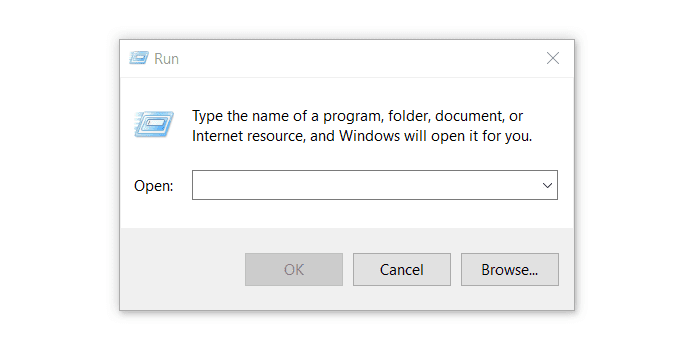
- พิมพ์%appdata% แล้ว คลิกตกลง(OK)
- เปิด โฟลเดอร์ Thunderbirdจากนั้นเปิดProfiles fเก่ากว่า

ค้นหาโปรไฟล์ Thunderbird ใน Mac(Find Thunderbird Profile In Mac)
- เปิดFinder

- กดCommand + Shift + G เพื่อเปิดหน้าต่างถามชื่อโฟลเดอร์

- พิมพ์~/Library/Thunderbird/Profiles/ แล้วคลิกไป ( Go. )
- เปิด โฟลเดอร์ Thunderbirdและคลิกที่Profiles

การใช้ลินุกซ์(Using Linux)
- เปิดตัวจัดการไฟล์และเปลี่ยนการตั้งค่ามุมมองเพื่อแสดงไฟล์ที่ซ่อนอยู่

- เปิดโฟลเดอร์ชื่อ. thunderbird

- โฟลเดอร์โปรไฟล์ ธันเดอร์เบิ(Thunderbird) ร์ด ของคุณจะมีชื่อเหมือนxyxyx.defaultโดยที่ xyxyx เป็นชุดอักขระแบบสุ่ม ในภาพหน้าจอด้านล่าง โฟลเดอร์โปรไฟล์คือ5euiyvw.default
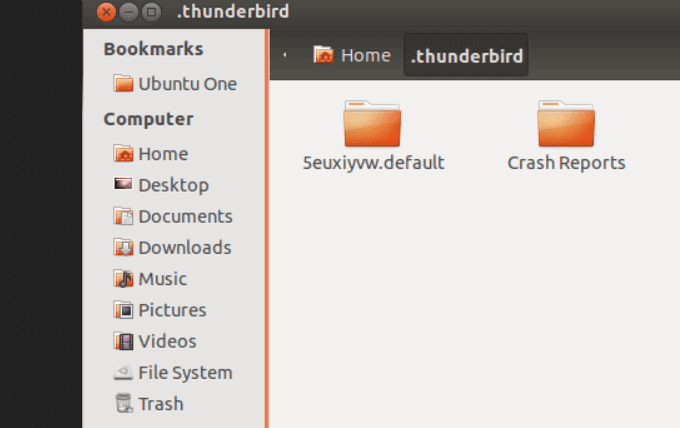
คัดลอก บันทึก หรือสำรองข้อมูลโปรไฟล์ Thunderbird ของคุณ(Copy, Save, Or Backup Your Thunderbird Profile)
เน้น(Highlight)ไฟล์และโฟลเดอร์ทั้งหมดในโปรไฟล์ Thunderbird ของ(Thunderbird profile)คุณ ตอนนี้คุณสามารถคัดลอกข้อมูลอีเมลไปยังฮาร์ดไดรฟ์ภายนอกเพื่อสร้างข้อมูลสำรอง เป็นความคิดที่ดี โดยเฉพาะอย่างยิ่งสำหรับโปรไฟล์อีเมลขนาดใหญ่มาก ในการบีบอัดโฟลเดอร์และไฟล์เป็นไฟล์ zip ไฟล์ zip ถูกบีบอัดและใช้พื้นที่น้อยกว่ามาก
- ในการบีบอัดไฟล์และโฟลเดอร์ในWindows ให้เลือกทั้งหมด แล้วคลิกโฟลเดอร์Send to Compressed (zipped)( to Compressed (zipped) folder)
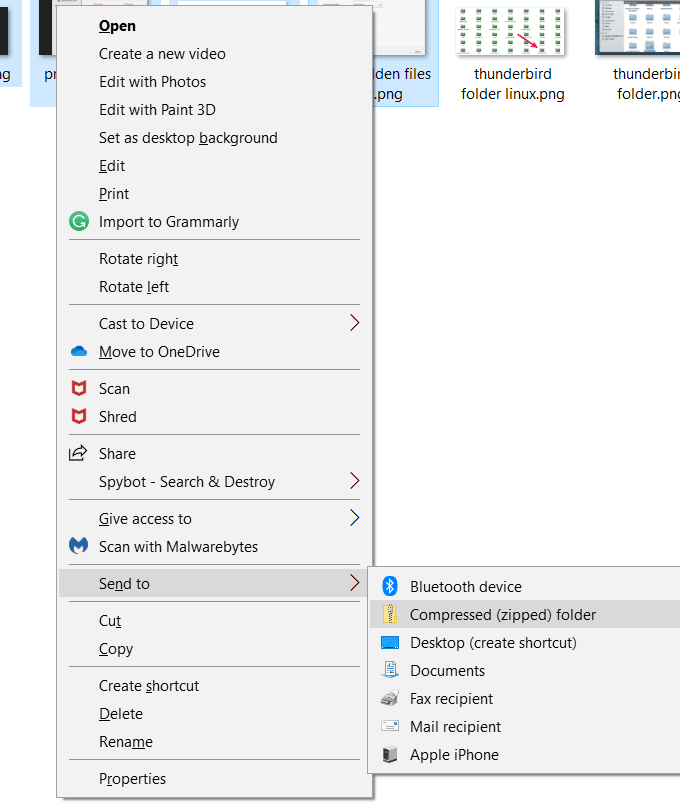
- สำหรับMacในการบีบอัดไฟล์ ให้เลือกไฟล์และโฟลเดอร์ที่คุณต้องการบีบอัด คลิกขวาที่ไฟล์ใดไฟล์หนึ่งแล้วเลือก บีบ อัดCompress # items

- ไฟล์ zip ที่สร้างขึ้นใหม่จะเรียกว่าArchive.zip
- หากต้องการบีบอัดไฟล์ใน Linux ให้พิมพ์tar -zcf MozillaProfiles.tar.gzในหน้าต่าง Terminal แล้วกดEnter ชื่อของไฟล์บีบอัดของคุณจะเป็นMozillaProfiles.tar.gz
บันทึกลงในฮาร์ดไดรฟ์(Save To Hard Drive)
เน้น(Highlight)โฟลเดอร์ ไฟล์ หรือไฟล์ zip ทั้งหมดที่คุณสร้างและคัดลอกไฟล์ ไป(Navigate)ที่ฮาร์ดไดรฟ์ภายนอกที่คุณต้องการบันทึกอีเมลแล้ววาง
วิธีบันทึกอีเมล Gmail ของคุณลงในฮาร์ดไดรฟ์ (How To Save Your Gmail Emails To a Hard Drive )
- เริ่มต้นด้วยการลงชื่อเข้าใช้บัญชี Google(Google Account) ของคุณ และไปที่Google Takeout(Google Takeout)

- คลิกยกเลิกการเลือกทั้งหมด(Deselect all)เพื่อยกเลิกการเลือกผลิตภัณฑ์Google ทั้งหมด(Google)

- เลื่อนลงมาจนกว่าคุณจะพบMailและเลือก

- หากคุณไม่ต้องการสำรองข้อมูลอีเมลทั้งหมด ให้คลิกเมนูแบบเลื่อนลงถัดจากข้อมูลอีเมลทั้งหมด(All Mail data included )แล้วเลือกประเภทอีเมลที่คุณต้องการบันทึก
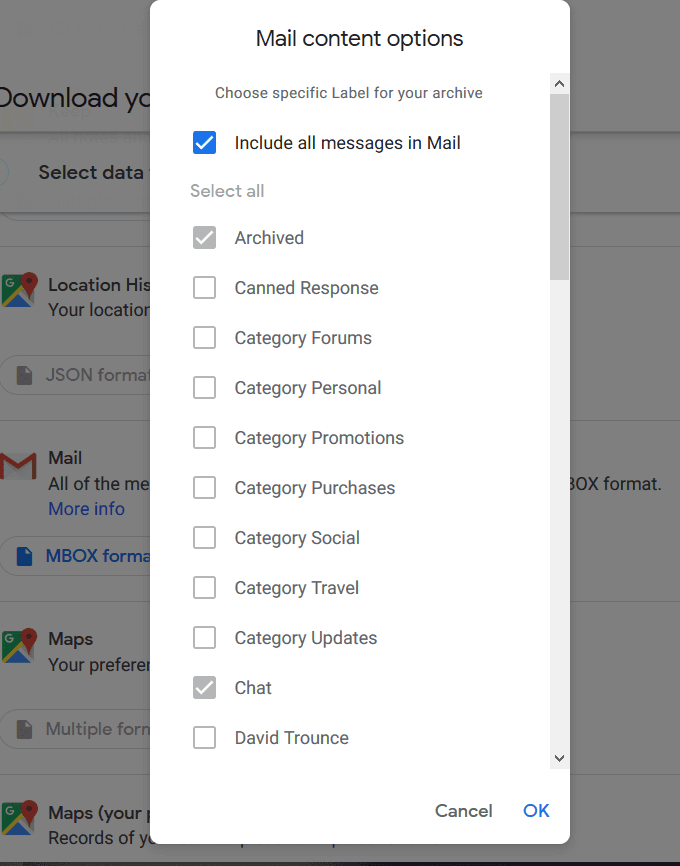
- เลื่อนไปที่ด้านล่างของหน้าแล้วคลิกขั้นตอนถัด(Next step)ไป Googleให้ตัวเลือกแก่คุณในการสำรองข้อมูลของคุณโดยตรงไปยังGoogle Drive(Google Drive) , Dropbox , OneDriveหรือBox อย่างไรก็ตาม เนื่องจากเราต้องการบันทึกอีเมลของเราไปยังฮาร์ดไดรฟ์ภายนอก ให้เลือกส่งลิงก์ดาวน์โหลดทาง(Send download link via email)อีเมล

- เลือกระหว่างการเก็บถาวรแบบครั้งเดียว(One-time archive)หรือ การส่ง ออกตามกำหนดการ (Scheduled exports)เลือกประเภทไฟล์(File type)และขนาด(size)จากนั้นคลิกสร้างไฟล์เก็บ(Create archive)ถาวร

- ขึ้นอยู่กับขนาดของบัญชีอีเมลของคุณ อาจใช้เวลาหลายชั่วโมงกว่าที่ไฟล์ของคุณจะพร้อม คุณจะได้รับอีเมลเมื่อดำเนินการเสร็จสิ้น

- เมื่อคุณได้รับไฟล์ zip จากGoogle ไฟล์ นั้นจะอยู่ในรูปแบบของไฟล์ . MBOX จากนั้นคุณสามารถบันทึกไฟล์ลงในฮาร์ดไดรฟ์ภายนอกของคุณได้
หากต้องการเรียนรู้เพิ่มเติมเกี่ยวกับไฟล์ .MBOX ให้ดูจะทำอย่างไรกับไฟล์(What To Do with Exported .MBOX Files) . MBOX ที่ส่งออก
บันทึกอีเมล Outlook ของคุณไปยังฮาร์ดไดรฟ์ภายนอก(Save Your Outlook Emails to an External Hard Drive)
Microsoft Outlook ( MSO ) เป็นโปรแกรมรับส่งเมลยอดนิยม ทำงานได้อย่างราบรื่นบน ระบบ ปฏิบัติการWindowsและMac แม้ว่าจะส่งผล ต่อการใช้หน่วยความจำ (though it can impact memory usage)หากคุณกำลังใช้งานLinuxและไม่ทราบวิธีเรียกใช้Outlookให้ดูMicrosoft Office 365 บน( Microsoft Office 365 on Linux) Linux
Backup and Export OST/PST from Outlook Email Application
- เปิด MSO แล้วคลิกไฟล์(File) > เปิดและส่งออก(Open & Export) > Import/Export > ถัดไป(Next )
- จากวิซาร์ดนี้ คลิกส่งออกไปยังไฟล์(Export to a File ) > ถัดไป(Next)

- เลือกไฟล์ข้อมูล Outlook (.pst)(Outlook Data File (.pst) )แล้วคลิกถัด(Next)ไป
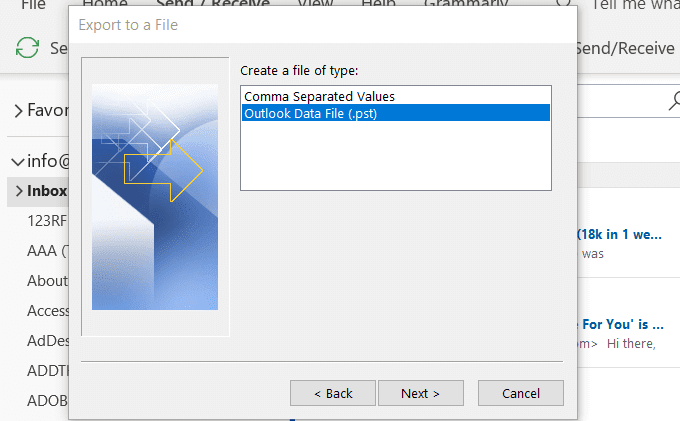
- เลือกกล่องขาเข้า(Inbox)เป็นโฟลเดอร์ที่จะส่งออก หากคุณต้องการส่งออกโฟลเดอร์อื่น ให้ขยายกล่องจดหมายและเลือกสิ่งที่คุณต้องการสำรองข้อมูล
- ใส่เครื่องหมายถูกข้างรวมโฟลเดอร์ย่อย(Include subfolders )ถ้าคุณต้องการรวมไว้

หากต้องการสำรองข้อมูลOutlookไปยังฮาร์ดไดรฟ์ภายนอก ให้เชื่อมต่อกับคอมพิวเตอร์ของคุณทันที หากกล่องโต้ตอบปรากฏขึ้น ให้คลิกยกเลิก(Cancel)
เลือกจากตัวเลือกต่อไปนี้:
- แทนที่(Replace)รายการที่ซ้ำกันด้วยรายการที่ส่งออก
- อนุญาตให้(Allow)สร้างรายการที่ซ้ำกัน
- ห้ามส่งออกรายการที่ซ้ำกัน
คลิกที่เรียกดู(Browse)และเลือกไดรฟ์ภายนอกจากรายการอุปกรณ์จัดเก็บข้อมูล

คลิกถัดไป(Next)แล้วคลิกเสร็จสิ้น (Finish)หากคุณต้องการรักษาข้อความของคุณให้ปลอดภัย ให้ป้อนรหัสผ่านเมื่อได้รับแจ้ง และคลิกตกลง(OK)
เป็นความคิดที่ดีเสมอที่จะสำรองไฟล์สำคัญทั้งหมดของคุณบนคอมพิวเตอร์ของคุณ รวมถึงอีเมลของคุณด้วย หากคอมพิวเตอร์ของคุณขัดข้องหรือถูกแฮ็ก คุณจะมีข้อมูลสำรองเพื่อเข้าถึงข้อมูลสำคัญของคุณเสมอ
การบันทึกอีเมลบนฮาร์ดไดรฟ์ภายนอกเป็นวิธีการนำเข้าอีเมลกลับไปยังคอมพิวเตอร์เครื่องใหม่
Related posts
วิธีย้าย Windows ไปยังฮาร์ดไดรฟ์อื่น
คัดลอกข้อมูลจากแล็ปท็อปที่บูตไม่ได้หรือฮาร์ดไดรฟ์เดสก์ท็อป
แก้ไขปัญหาฮาร์ดไดรฟ์ล้มเหลว
วิธีใช้ Google Backup and Sync เพื่อสำรองข้อมูลฮาร์ดไดรฟ์ของคุณ
วิธีตั้งรหัสผ่านสำหรับฮาร์ดไดรฟ์ภายนอก
วิธีสร้าง Mirrored Volume ใน Windows 11/10
C or D Drive letter ขาดหายไปใน Windows 10
ไดรฟ์ไฮบริดคืออะไร? SSHD ดีกว่า HDD or SSD หรือไม่
วิธีการตรวจสอบสิ่งที่ Hard Drive คุณมีบน windows 10
ฮาร์ดไดรฟ์ไม่แสดงบน iOS 13? นี่คือวิธีแก้ไข
HDD Expert เป็นซอฟต์แวร์ฟรีในการตรวจสอบ Hard Drive Health ของคุณบนพีซี
5 โปรแกรมฟรีสำหรับล้างฮาร์ดไดรฟ์โดยสมบูรณ์
Fix Hard Drive ไม่ได้ติดตั้งปัญหาบน Windows 10
Check Hard Drive สำหรับเซกเตอร์ที่ไม่ดีกับ Hard Disk Validator
การแก้ไข: ฮาร์ดไดรฟ์ภายนอกไม่ได้ติดตั้งบน macOS
Unhide or Hide Hard Drive Partition ของคุณโดยใช้ Command Prompt
วิธีการโคลน Hard Drive บน Windows 11/10
Hybrid Drive vs SSD vs HDD: ไหนดีที่สุด?
External Hard Drive ไม่แสดงหรือรับรู้? นี่คือวิธีการแก้ไขมัน!
วิธีการแยกไฟล์จากฮาร์ดไดรฟ์ที่ตายแล้ว
